
内容
本文内容:在移动应用程序(iPhone)中清除通知在移动应用程序(Android)中清除通知在桌面版Facebook中清除通知
在Facebook上,您可以从通知菜单中删除已阅读的通知。但是,您无法一次删除所有Facebook通知。
阶段
方法1:在移动应用程序(iPhone)中清除通知
- 打开Facebook应用程序。 这是由 ˚F 在蓝色背景上的白色。如果您已经登录,则将访问新闻提要。
- 如果您尚未登录Facebook,请输入您的地址(或电话号码)和密码,然后按 登录.
-

选择地球图标。 此图标在屏幕底部和图标☰的左侧。通过选择地球图标,您将访问最近的通知。 -
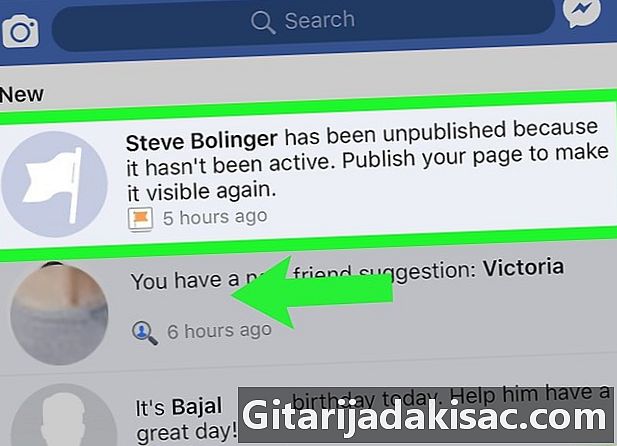
向左滑动通知。 这将带来选择 隐藏 通知右侧。 -
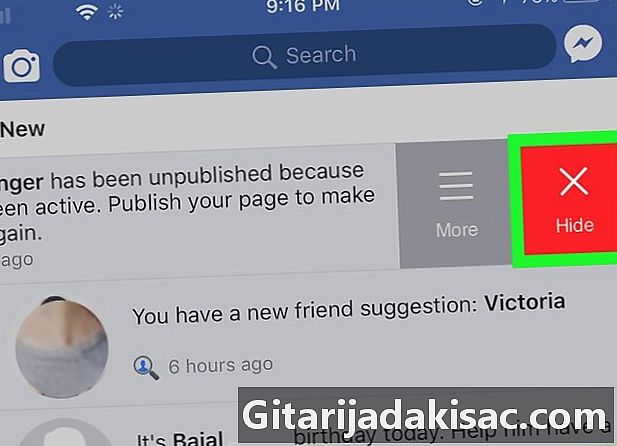
点击隐藏。 这将从您的Facebook会话中删除该通知,并且通过选择地球图标您将不会再看到它。- 您可以对要删除的每个通知重复此过程。
广告方法2:在移动应用中清除通知(Android)
-
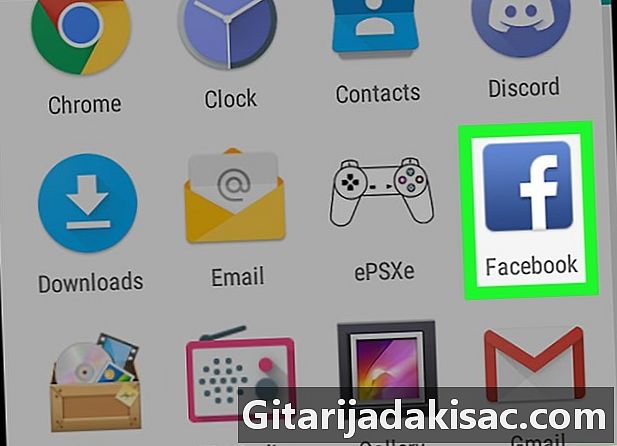
打开Facebook应用程序。 这是由 ˚F 在蓝色背景上的白色。如果您已经登录,则将访问新闻提要。- 如果您尚未登录Facebook,请输入您的地址(或电话号码)和密码,然后按 登录.
-
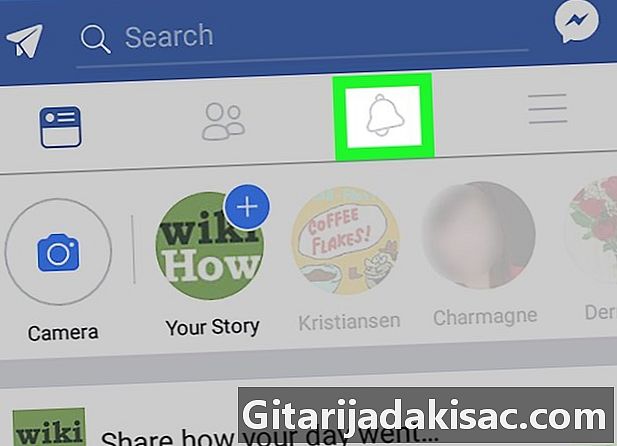
选择地球图标。 此图标在屏幕顶部。通过选择地球图标,您将访问最近的通知。 -
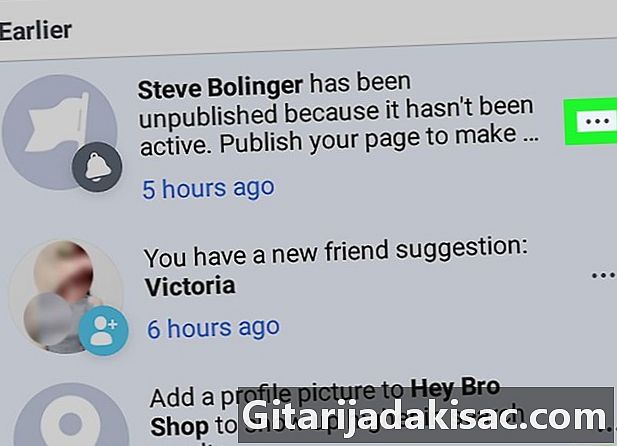
按住通知。 您将看到conuel菜单 隐藏通知 立即出现。 -
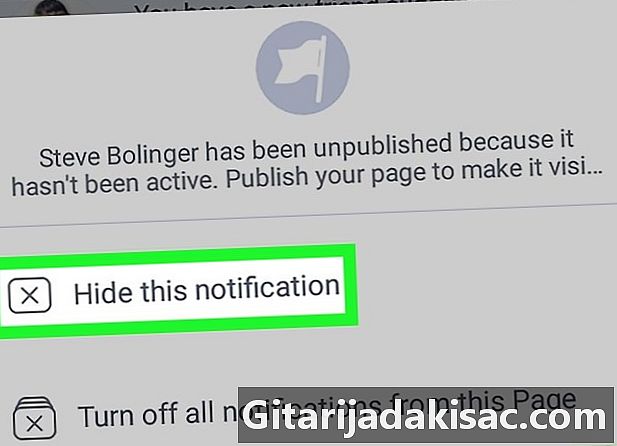
点击隐藏通知。 这将从最近的通知和会话列表中删除该通知。
方法3清除Facebook桌面版本中的通知
-
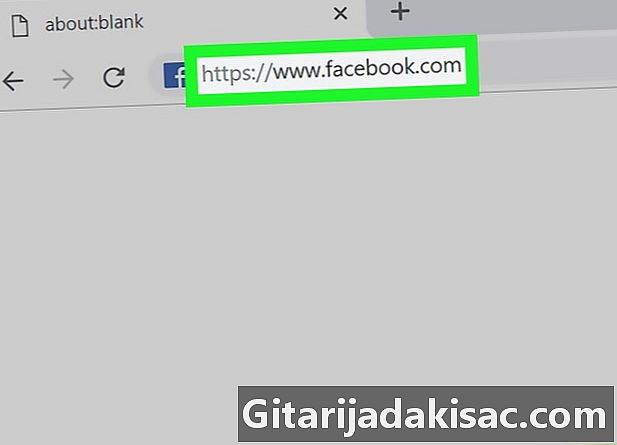
继续吧 Facebook网站. 如果您已经登录到Facebook,则将访问新闻提要。- 如果您尚未登录Facebook,请在屏幕的右上角输入您的地址(或电话号码),然后单击 登录.
-
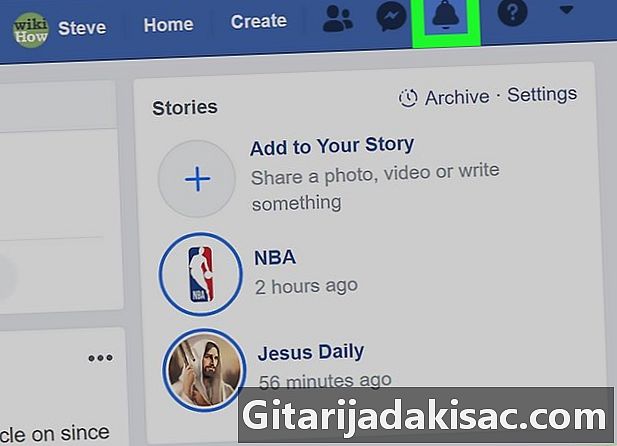
单击屏幕右上方的地球图标。 这将弹出一个下拉菜单,其中包含您最近的Facebook通知。 -
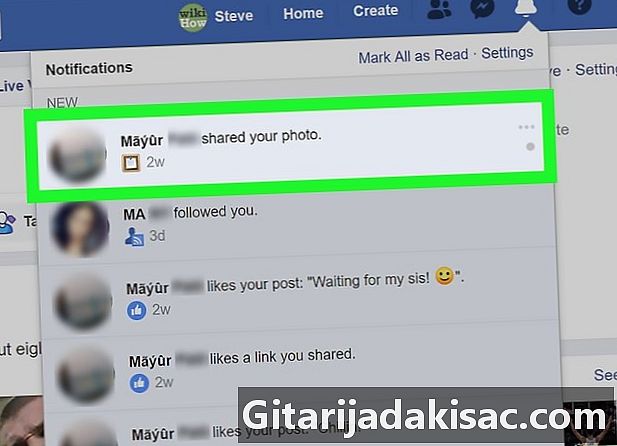
将光标悬停在通知上方。 您会看到该图标出现 ... 通知框右侧有一个小圆圈。- 例如,如果要删除喜欢您帖子的朋友的通知,则必须将光标置于 (名称)喜欢您的出版物:(出版物).
-
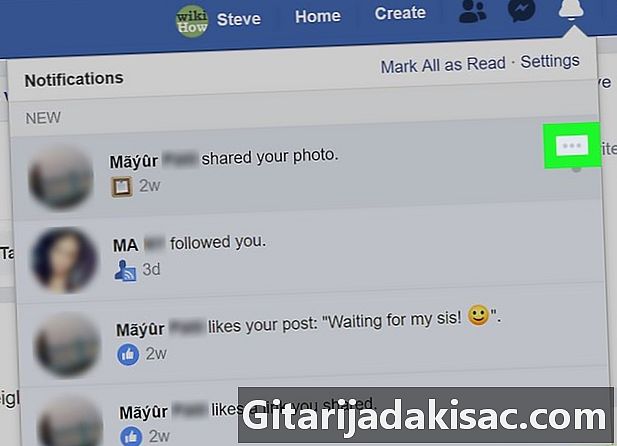
单击代表三个点的按钮(。..)。此按钮在菜单中每个通知的右上角。 -

点击屏幕右侧的隐藏此通知。 这将从菜单中删除通知。当您再次打开它时,它将不再出现在通知菜单中。

- 在本节中 通知 从菜单 设置 在Facebook上,您可以更改最近通知列表中显示的通知。
- 与电子邮件不同,您无法一次删除来自Facebook的所有通知。